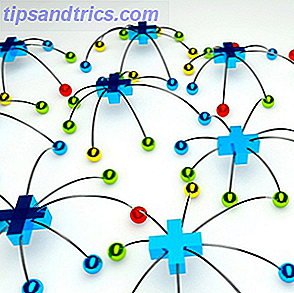Hoewel Windows 10 en de daaropvolgende updates veel belangrijke nieuwe functies hebben toegevoegd aan de tafel 9 Windows 10-jarig jubileumupdate Functies waar u dol op bent 9 Windows 10-jarig jubileumupdate Functies die u bevalt Nog steeds op de hoogte over de Windows 10-jubileumupdate? We hebben de belangrijkste nieuwe functies samengevat. Zorg ervoor dat u ze allemaal probeert als u al een upgrade hebt uitgevoerd! Meer lezen, er zijn ook kleine details die u in eerste instantie misschien niet opmerkt. Van formuleveranderingen tot de esthetiek van systeemhulpprogramma's, er is goed en slecht te ontdekken in de kleine wijzigingen die Windows 10 heeft aangebracht.
Een van die veranderingen waar je misschien van houdt of haat, is dat de recente en frequente items altijd onder aan het linkerpaneel van je Bestandsverkenner worden bewaard, samen met het menu Snelle toegang. We hebben besproken hoe u optimaal gebruik kunt maken van de bestandsverkenner. Hoe haalt u het meeste uit Windows 10 Verkenner Hoe haalt u het meeste uit Windows 10 Verkenner Windows Bestandsverkenner is een van de meest onderschatte functies van Windows 10. Hier laten we zien hoe je Windows 10 File Explorer van onderuit beheert en bestuurt en functies onthult die je nooit ... Lees meer voordat je dat doet, en dat houdt ook in dat je snel toegankelijke mappen hebt zoals jij wilt.
Als uw recente bestanden de anders schone bestandsverkenner verstoppen, kunt u deze als volgt op schone status opnieuw instellen.
Open een Verkenner-venster en klik op Bestand in de linkerbovenhoek, gevolgd door Map wijzigen en zoekopties . Onderaan het venster met de resulterende opties ziet u een sectie met de titel Privacy waarmee u deze suggesties volledig kunt uitschakelen. Als u ze wilt resetten, klikt u op de knop Wissen .
Klik op OK om terug te keren naar waar u zich bevond in de bestandsverkenner en u zou moeten zien dat die frequente en recente mappen en bestanden er niet meer zijn.
Er is niet veel anders om je hier zorgen over te maken! Telkens wanneer u opmerkt dat Windows mappen een beetje te agressief voorstelt, opent u dit menu en geeft u ze een reset.
Heeft u grotere problemen na het installeren van de verjaardag update? Hier zijn oplossingen voor veelvoorkomende problemen die u kunt hebben 16 Problemen met Windows 10-jubileumaanpassingen en hoe u ze oplost 16 Windows 10 Problemen met jubileumupdates en hoe u ze oplost De Windows 10-jubileumupdate brengt veel verbeteringen, maar heeft ook een heleboel nieuwe problemen geïntroduceerd en ergernissen. Ga als volgt te werk om problemen op te lossen en op te lossen. Lees verder .
Houd je van de voorgestelde mappen, of denk je dat ze gewoon in de weg zitten? Laat ons weten of je deze hebt gewist door een reactie achter te laten!
Image Credit: flydragon via Shutterstock.com